MySQL Community Serverのダウンロード
MySQL Community Server のダウンロード手順について解説します。 2024 年 6 月現在の最新版である MySQL Community Server 8.4.0 を利用します。
(Last modified: )
目次
MySQLのダウンロード
次の URL から開始します。
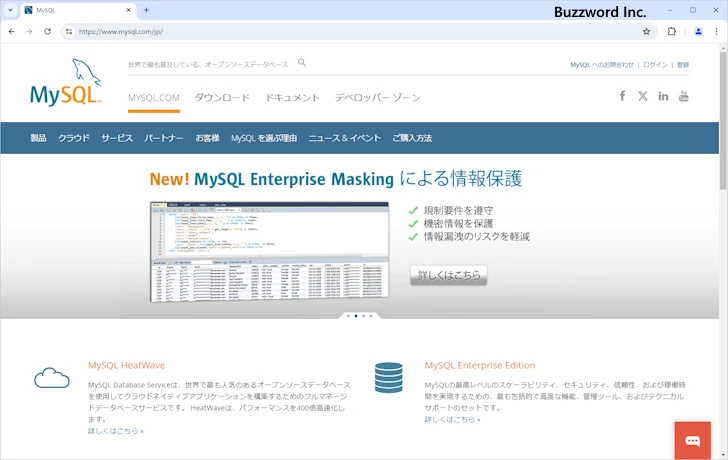
画面上部に表示されている「ダウンロード」と書かれたリンクをクリックして下さい。
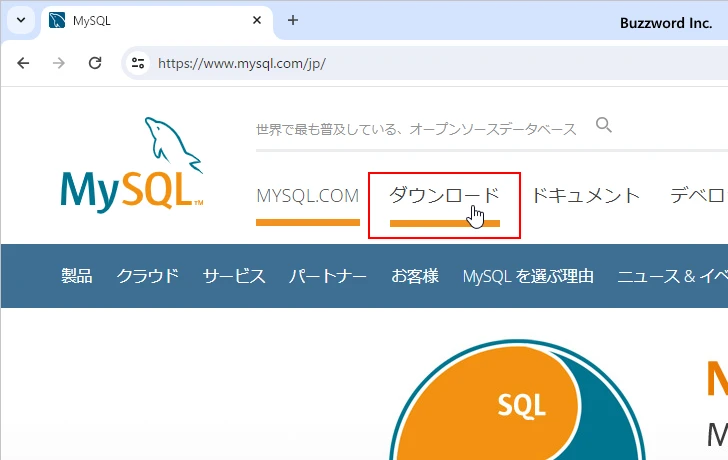
MySQL のダウンロードに関するページが表示されます。
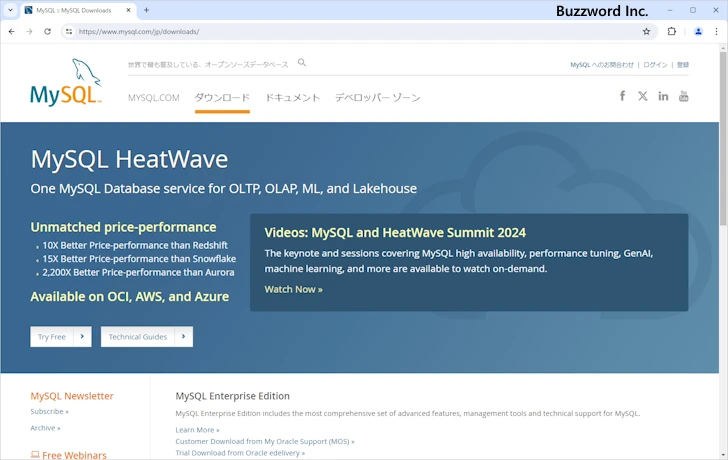
画面下部に表示されている「MySQL Community (GPL) Downloads」をクリックしてください。
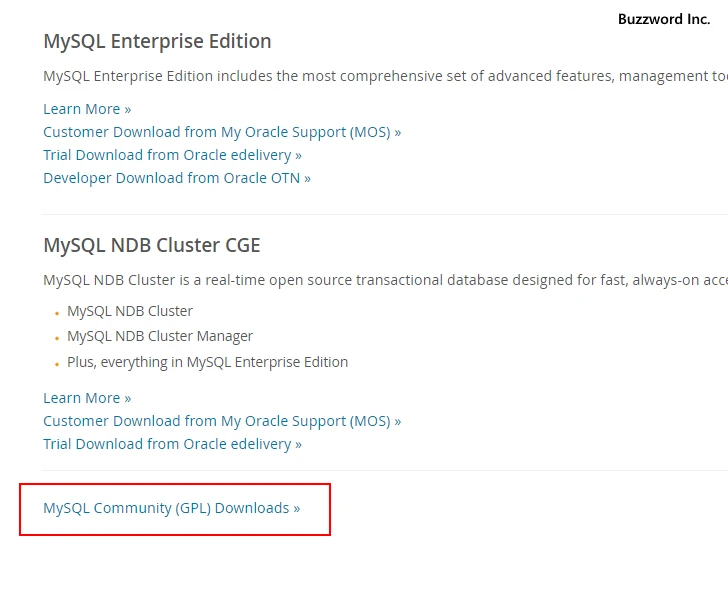
MySQL Community Downloads のページが表示されます。
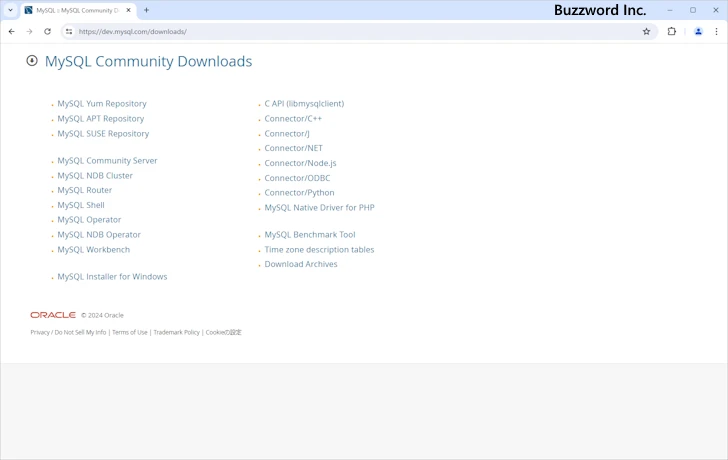
「MySQL Community Server」をクリックしてください。
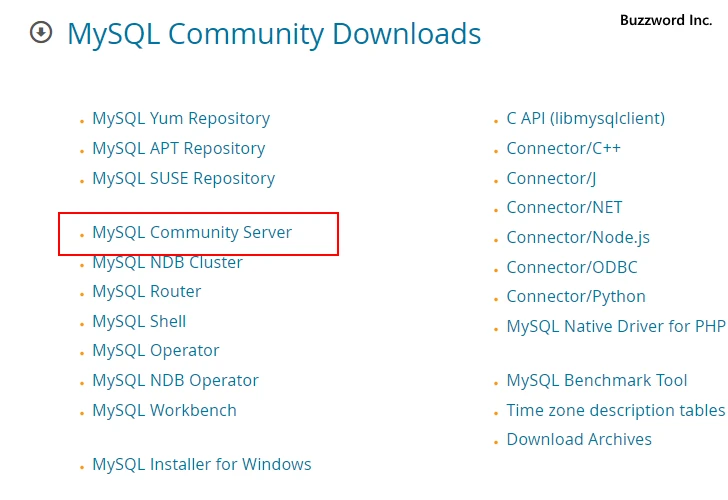
MySQL Community Downloads のページが表示されます。
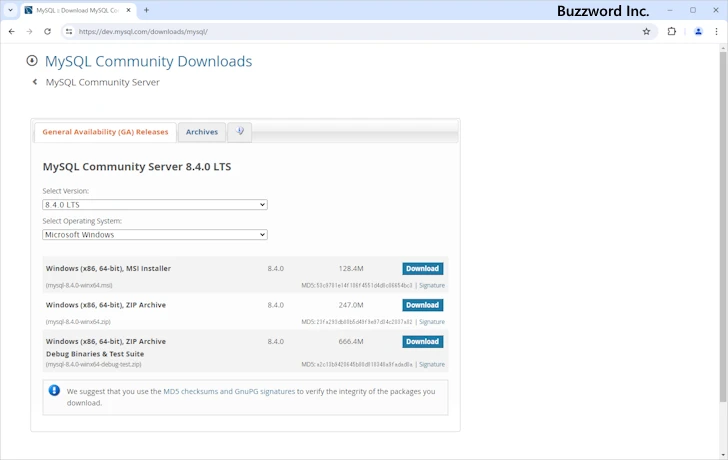
2024年6月現在の最新バージョンは MySQL Community Server 8.4.0 です。バージョンおよびインストールする OS を確認してください。(別のバージョンをダウンロードしたい場合は、「Archives」タブをクリックしてください。別のバージョンを選択できます)。
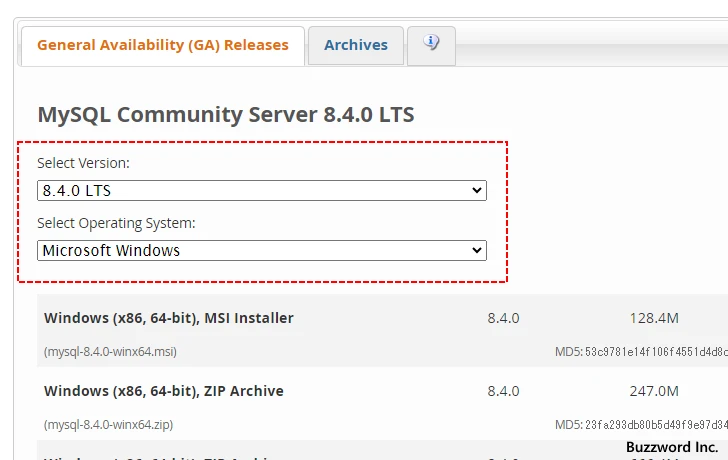
「Windows (x86, 64-bit), MSI Installer」の右側に表示されている「Download」をクリックしてください。
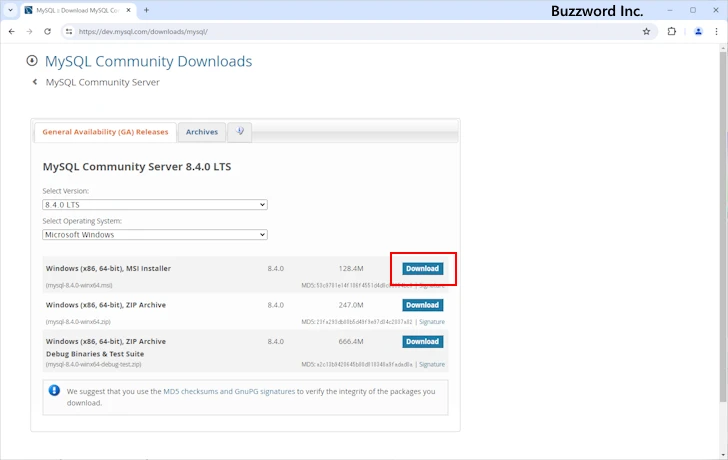
Oracle Web Account のログイン画面が表示されます。新規登録なども行えるようですが、今回はアカウントの登録は行わずにダウンロードのみ行います。画面下部にある「No thanks, just start my download.」と書かれたリンクをクリックして下さい。
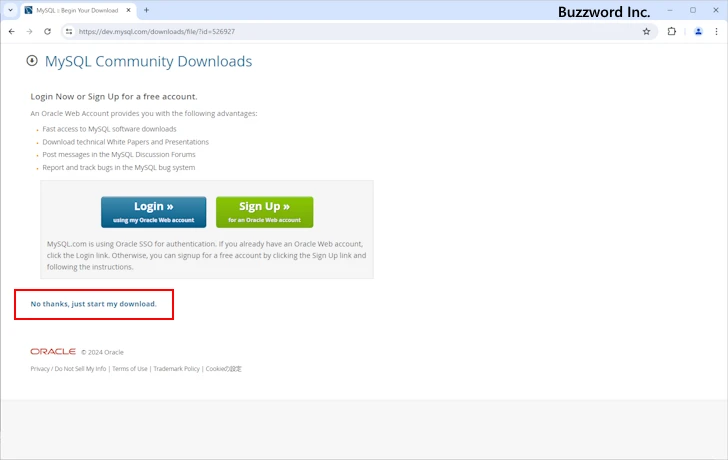
ダウンロードが開始されます。任意の場所に保存しておいて下さい。ダウンロードはこれで完了です。続いて「MySQL Community Serverのインストール」を行います。
-- --
MySQL Community Server のダウンロード手順について解説しました。
( Written by Tatsuo Ikura )

著者 / TATSUO IKURA
これから IT 関連の知識を学ばれる方を対象に、色々な言語でのプログラミング方法や関連する技術、開発環境構築などに関する解説サイトを運営しています。